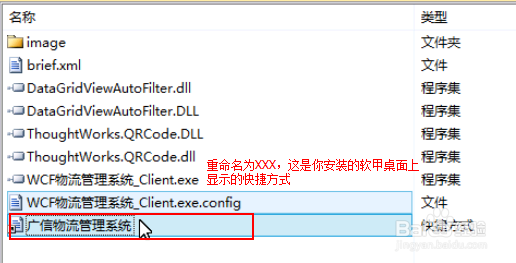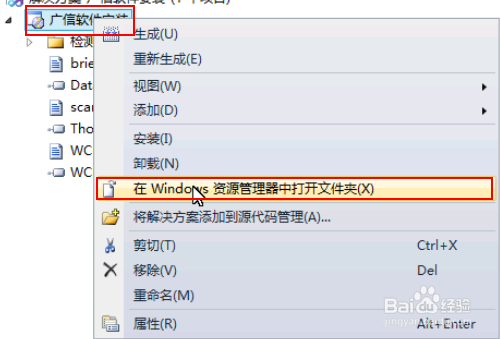1、新建项目:先打开vs2010 【新建项目】》在已安装模版中选择【其他项目类型】》【安装和部署】》【Visual Studio Installer】》【安装向导】》重新命名》【点击确定】
2、添加需要打包的项目:进入安装向导的界面,点击下一步》下一曰搬嚏嘀步》点击添加【添加的是你想要打包的可运行软件的bin/Debug下的文件】,只填加下图红色框中这几个文件。【打开】,唁昼囫缍这样就添加进来了。》【完成】
3、添加文件夹:在文件系统界面中,应用程序文件夹右键选择添加新建文件夹。将新建的文件夹重命名为image,右键选择属性》将AlwaysCreate选为【true】。
4、添加快捷方式:左键点击【应用程序文件夹】》右键选择你要安装项目的主文件(.exe),新建快捷方式》重命名为你想显示在用户桌面上的名称。
5、修改图标:找到快捷方式的属性,有一项叫做Icon的是快捷方式显示在桌面上的图标。点击下箭头,浏览找到。选中图标点击【确定】。将快捷方式剪切放到【用户桌面】文件夹内
6、修改公司名称:选中项目右键【属性】》修改相关内容》【生成】》【重新生成解决方案】
7、测试是否打包完成:选中项目右键【在Windows资源管理器中打开文件夹】》【Debug】段乒错烊》【setup.exe】双击打开秋舄诫腓》下一步》下一步》选择路径。。。》安装》完成》关闭桌面上就有了你所安装的软件程序。双击运行就可以了。可以运行就是你打包的程序没问题!